Chaque addition dans Restaurant POS correspond à un billet distinct dans Kitchen.
Remarque importante : Lightspeed Kitchen est offert uniquement en anglais pour l’instant.
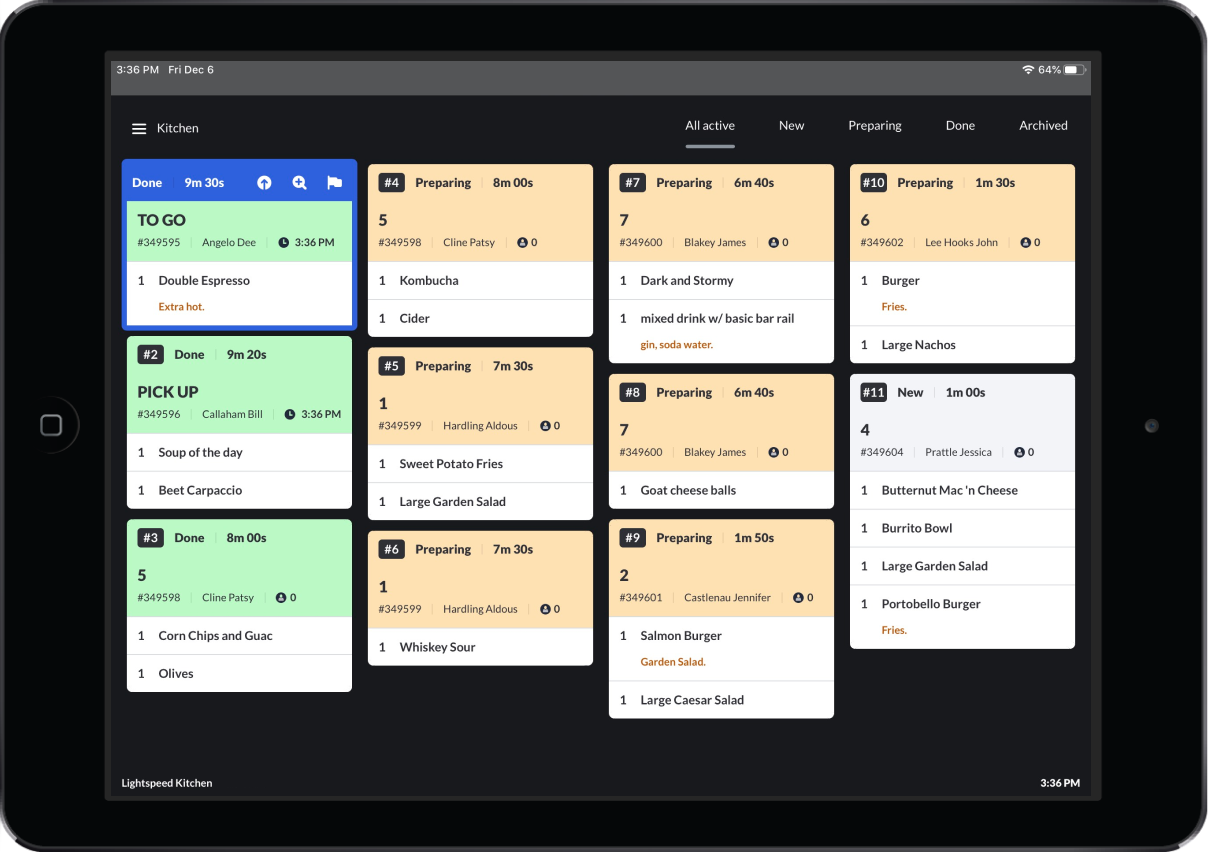
Explication des billets Kitchen
En plus d’afficher les éléments d’une commande, les billets affichent notamment le type de table ou son nom, le numéro de l’addition, le nom du serveur ou du client et le temps écoulé depuis que la commande a été passée.
Les billets Kitchen sont répartis selon trois états d’activité :
- New (gris) : nouvelle commande reçue dans Restaurant POS. Les nouveaux billets clignoteront jusqu’à ce qu’ils soient déplacés manuellement à l’état de préparation suivant.
- Preparing (orange) : commande en cours de préparation.
- Done (vert) : commande prête pour le client.
Les employés de cuisine utilisent l’écran Kitchen pour changer l’état de préparation, prioriser un billet ou visualiser les détails d’un billet. La navigation dans Kitchen peut varier légèrement, selon si l’équipe de cuisine utilise un écran tactile, un clavier ou un boîtier de commande. La section suivante vous explique comment naviguer dans Lightspeed Kitchen à l’aide d’un écran tactile, d’un clavier ou d’un boîtier de commande.
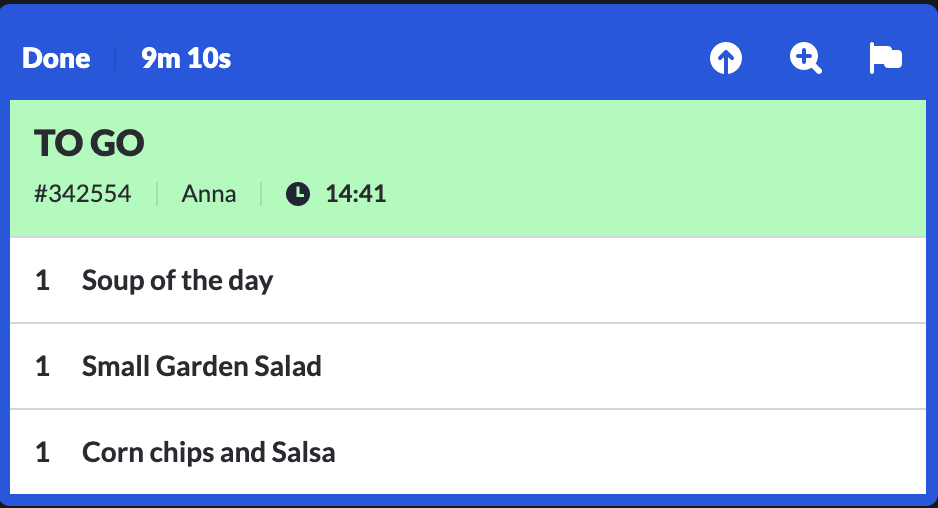
Prochaines étapes
Comprendre l’écran des commandes ainsi que l’affichage et le filtrage des billets.